Como usar contas Apple ID diferentes no iPhone
Você pode colocar contas Apple ID diferentes no smartphone ou finalizar a sessão de uma conta para iniciar com outra; saiba mais
Você pode colocar contas Apple ID diferentes no smartphone ou finalizar a sessão de uma conta para iniciar com outra; saiba mais
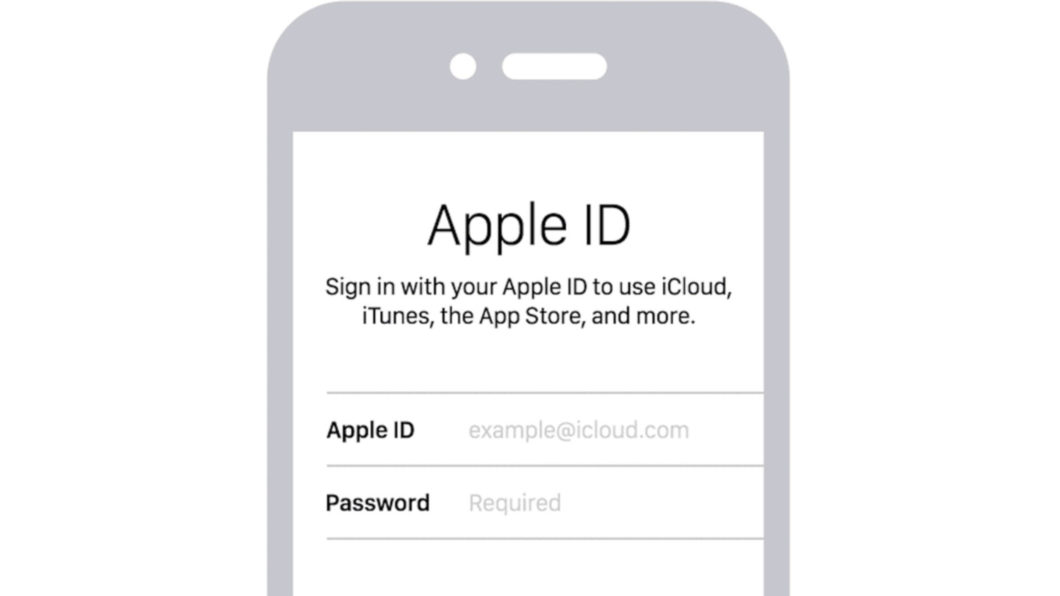
Colocar contas Apple ID diferentes, no mesmo iPhone ou iPad, é uma alternativa para quem tem uma conta de uso pessoal e outra para o trabalho. Você pode usar múltiplos Apple IDs no mesmo aparelho para ter acesso a serviços como e-mail, contatos e notas, por exemplo. Outra opção é, de fato, encerrar a sessão com um Apple ID e iniciar uma nova com outra conta. Veja o passo a passo das duas possibilidades.
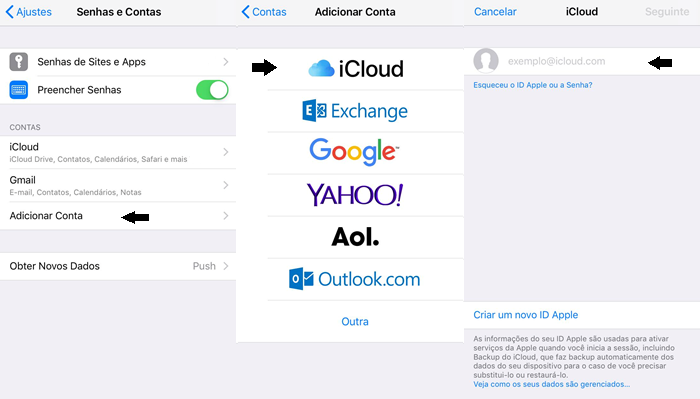
Ao usar múltiplas contas no mesmo smartphone, adicionar mais uma camada de segurança se torna ainda mais importante. Por esse motivo, é recomendável ativar a verificação em dois passos da Apple ID.
Nota: em alguns casos, antes de finalizar a sessão, vale ativar a opção de manter uma cópia dos seus dados salvos no smartphone. Quando você fizer a troca de contas, os dados no seu celular podem ser combinados com dados da sua nova Apple ID.
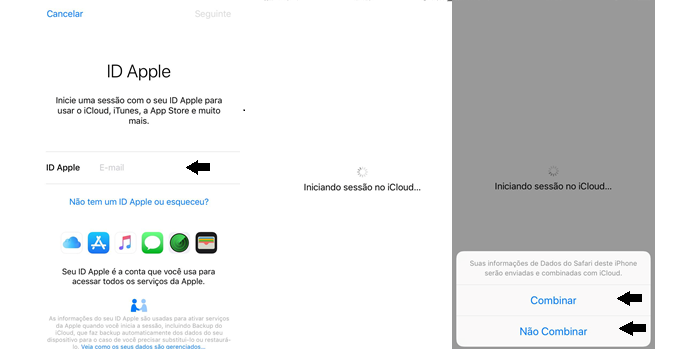
Com informações de: iMore e Apple
